破解电脑密码的方法是什么 win10忘记密码怎么办
在当今数字化时代,电脑已成为我们生活不可或缺的一部分,随之而来的问题是,当我们忘记了登录密码时该如何应对?特别是在使用Windows 10操作系统的情况下,忘记密码似乎变得更加棘手。幸运的是有一些方法可以帮助我们破解电脑密码,以便重新获得对个人文件和数据的访问权。本文将探讨破解电脑密码的方法,并提供解决Windows 10忘记密码的有效途径。无论是通过恢复密码、使用密码重置磁盘还是利用第三方软件,我们都可以找到适合自己的解决方案。
操作方法:
1.登陆电脑时显示登陆密码框,忘记密码了,不用着急,看下面破解方法。
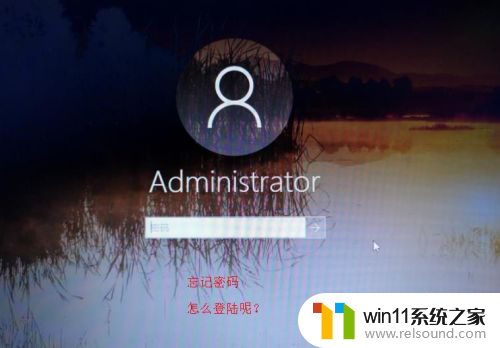
2.拿出U盘启动盘,插入电脑USB接口,重启电脑,进入“系统维护工具箱”界面。
tips:关于U盘启动盘的制作方法及进入“系统维护工具箱”方法,小编之前有介绍。请点击下面链接阅读。




3.接着在系统维护工具箱,选择第7项“运行Windows密码破解工具”。tips:按上下键选择,按Enter键进入。

4.接着选择第4项“修改或清除Windows登陆密码”,tips:操作方法同上一步骤。
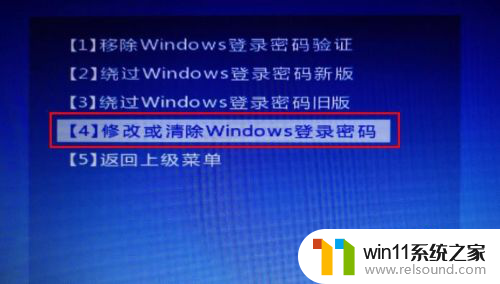
5.在打开的密码清除器界面,选择输入序号“1”,按“Enter”键进入下一步
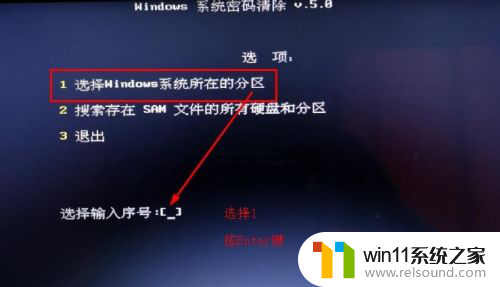
6.接着输入系统驱动序号“1”,按Enter键。tips:序号数字为系统驱动器的序号,注意观察输入。

7.接下来系统会搜索“SNM数据库文件路径”,请等待2分钟左右即可搜索到SAM文件。按Enter键继续,如图所示
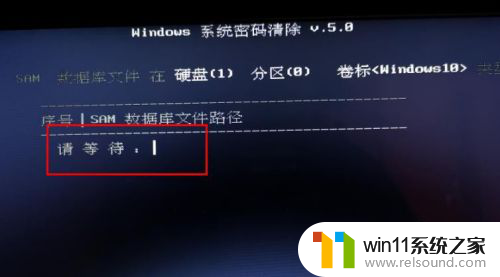
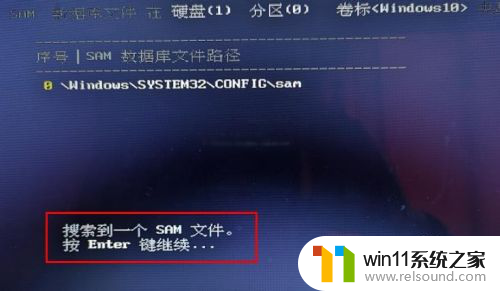
8.在用户列表界面,输入用户序号“0”,按Enter键。tips:序号为密码账户名,请注意选择。

9.接着在用户的账号参数界面,按“Y”键保存更改,然后按“ESC”键直到电脑重启。



10.电脑重启后即可清除密码,直接点击登录电脑即可,如图所示
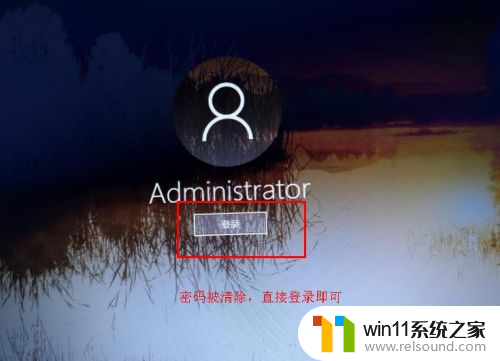
11.方法总结:
1、插入U盘启动盘到电脑,重启电脑进入“系统维护工具箱”
2、选择运行“Windows密码破解工具”,按步骤清除密码
3、重启电脑
以上就是解决电脑密码问题的方法,希望这些步骤对遇到相同问题的用户有所帮助,请按照本文介绍的步骤进行修复。
破解电脑密码的方法是什么 win10忘记密码怎么办相关教程
- 电脑开机忘记了密码怎么办 笔记本电脑开机密码忘了重置密码方法
- win10电脑忘记开机密码怎么办简单方法 Win10忘记开机密码忘记怎么办
- win10忘了开机密码怎么办 Win10忘记开机密码忘记怎么办
- 普通密码箱忘记密码了怎么办 密码箱密码忘记怎么解锁
- 苹果ipad密码忘了怎么办不用电脑 ipad密码忘记怎么办
- 文件忘记密码怎么解密 忘记文档加密密码怎么办
- wifi路由器密码忘记了怎么办 路由器wifi密码忘记了怎么办
- 台式机忘记密码怎么开机 忘记开机密码怎么办
- 笔记本电脑锁屏密码忘记了怎么解开 电脑忘记锁屏密码怎么办
- 3位滚轮小密码锁怎么改密码 小密码锁忘了密码怎么办
- 英伟达新一代AI芯片过热延迟交付?公司回应称“客户还在抢”
- 全球第二大显卡制造商,要离开中国了?疑似受全球芯片短缺影响
- 国外芯片漏洞频发,国产CPU替代加速,如何保障信息安全?
- 如何有效解决CPU温度过高问题的实用方法,让你的电脑更稳定运行
- 如何下载和安装NVIDIA控制面板的详细步骤指南: 一步步教你轻松完成
- 从速度和精度角度的 FP8 vs INT8 的全面解析:哪个更适合你的应用需求?
微软资讯推荐
- 1 英伟达新一代AI芯片过热延迟交付?公司回应称“客户还在抢”
- 2 微软Win11将为开始菜单/任务栏应用添加分享功能,让你的操作更便捷!
- 3 2025年AMD移动处理器规格曝光:AI性能重点提升
- 4 高通Oryon CPU有多强?它或将改变许多行业
- 5 太强了!十多行代码直接让AMD FSR2性能暴涨2倍多,性能提升神速!
- 6 当下现役显卡推荐游戏性能排行榜(英伟达篇)!——最新英伟达显卡游戏性能排名
- 7 微软发布Win11 Beta 22635.4440预览版:重构Windows Hello,全面优化用户生物识别体验
- 8 抓紧升级Win11 微软明年正式终止对Win10的支持,Win10用户赶紧行动
- 9 聊聊英特尔与AMD各自不同的CPU整合思路及性能对比
- 10 AMD锐龙7 9800X3D处理器开盖,CCD顶部无3D缓存芯片揭秘
win10系统推荐